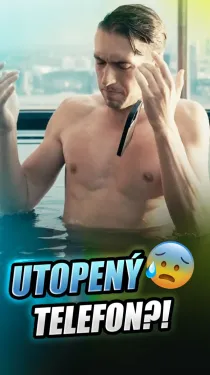Ačkoliv nemají zařízení OnePlus tolik možností, jak vytvořit snímek obrazovky, jako například Samsung Galaxy, i přesto se o pár možnostech musíme zmínit. OnePlus má možnost vytvořit si snímek obrazovky za jakékoliv situace, ať už má uživatel k mobilu připojené sluchátka, sleduje videa, nebo má k dispozici pouze jednu ruku. V nadcházejících řádcích si tedy popíšeme hned 3 jednoduché způsoby, kterými snímek pořídit.
- Pořídit snímek obrazovky pomocí tlačítek na telefonu
Na jakémkoliv zařízení OnePlus se dá snímek obrazovky jednoduše pořídit, pokud uživatel stiskne ve stejnou chvíli tlačítko napájení a tlačítko snížení hlasitosti. U OnePlus open funguje tato metoda ve složené i rozložené verzi. U rozložené verze je však snímek poněkud složitější a tak se doporučuje spíše jeden z následujících způsobů.
- Přejetím prstů po obrazovce
Jednoduché přejetí třech prstů naráz jak dolu tak nahoru po obrazovce taktéž zajistí, že se udělá snímek obrazovky. Tato funkce však v počátečním nastavení telefonů většinou není aktivována a každý uživatel si musí aktivaci udělat ručně skrze nastavení:
-
- Otevřete „nastavení“
- Dole otevřete „další nastavení“
- Stiskněte „snímek obrazovky“
- Zapněte přepínač potažením 3 prstů směrem dolu
- Použití Google Assistant
Pokud uživatel prohlásí větu: „Hey Google, take a screenshot“, která zaručí, že zařízení samo provede snímek obrazovky. Tato možnost je vhodná například při poslechu hudby. Místo „Hey Google“ může uživatel pouze podržet tlačítko pro vypnutí telefonu. Nastavení tlačítka pro vypnutí se dá vždy upravit v nastavení:
-
- Otevřete „nastavení“
- Dole otevřete „další nastavení“
- Stiskněte „tlačítko napájení“
- Stiskněte „stiskněte“
- Podržte tlačítko napájení
- Vyberte „Nabídka napájení“